Przepisywanie treści jest obecnie łatwym zadaniem dzięki technologii AI. Jednak nie dotyczy to przepisywania plików PDF , ponieważ plików PDF nie można edytować, a niektórych nie można wybrać bez odpowiedniego narzędzia.
Nie martw się już więcej, gdy trafisz na ten artykuł. Pokażemy Ci przewodnik krok po kroku, jak przepisać PDF na Windows, Mac i Online.
Część 1. Jak przepisać plik PDF w systemie Windows i Mac?
Aby przepisać pliki PDF, należy wybrać odpowiednie narzędzia. Istnieje jednak bardzo niewiele narzędzi, które mogą obsługiwać przepisywanie treści i edycję pliku PDF w tym samym czasie. Jednak UPDF z AI to jedno narzędzie, które może zapewnić obie funkcje. Po przepisaniu treści pliku PDF można przejść do edycji pliku PDF, aby zmienić część przepisanej treści.
Podekscytowany możliwością użycia UPDF z AI do przepisania PDF-a? Postępuj zgodnie z poniższym przewodnikiem.
Instrukcje krok po kroku dotyczące przepisywania i wprowadzania pożądanych zmian w plikach PDF
Zapoznaj się z poniższymi krokami, aby rozpocząć wprowadzanie zmian już dziś:
Krok 1: Pobierz narzędzie UPDF na swoje urządzenie
Aby rozpocząć korzystanie z tego narzędzia, sugerujemy pobranie go i zainstalowanie, klikając przycisk poniżej.
Windows • macOS • iOS • Android 100% bezpieczne
Następnie kliknij opcję „Otwórz plik” i zaimportuj wybrany plik PDF.

Krok 2. Uzyskaj dostęp do narzędzia UPDF AI i zacznij przepisywać plik PDF
- Po otwarciu pliku PDF kliknij ikonę „UPDF AI” znajdującą się na pasku narzędzi po prawej stronie.
- W sekcji monitu możesz wpisać swoje wymagania dotyczące przepisywania, na przykład:
Przepisz to zdanie: (Skopiuj tekst z pliku PDF i wklej go tutaj)
- UPDF AI natychmiast przepisze treść za Ciebie i pokaże wyniki na czacie. Teraz możesz po prostu kliknąć ikonę „Kopiuj”, aby skopiować i wkleić tekst do dokumentu PDF. (Upewnij się, że jesteś w trybie edycji, aby wkleić tekst do dokumentu PDF, jak wyjaśniliśmy w następnym kroku.)
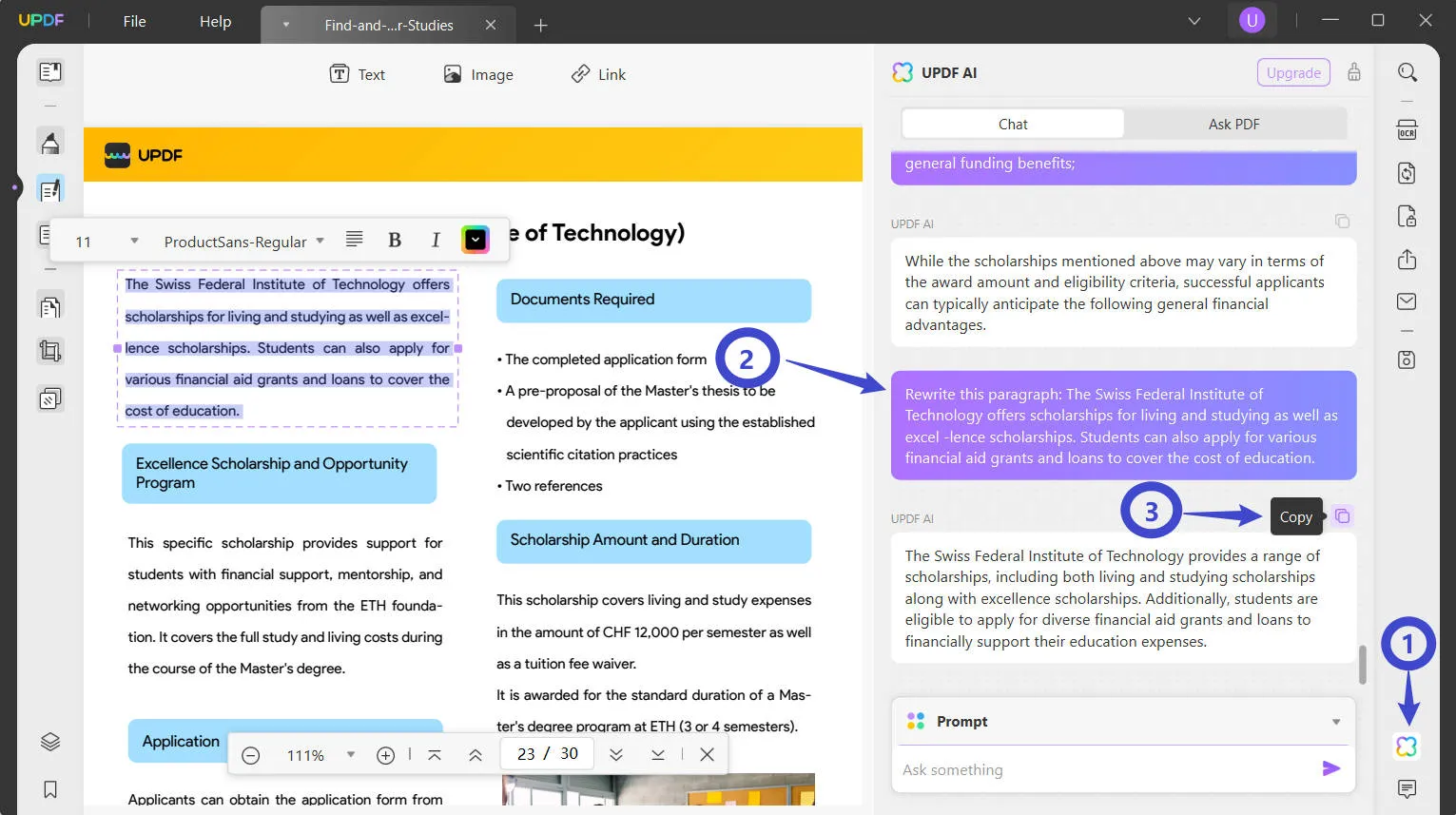
Krok 3: Wprowadź niezbędne zmiany i zapisz plik
Teraz na pasku narzędzi po lewej stronie kliknij przycisk „Edytuj PDF”, aby rozpocząć wprowadzanie zmian. Po wybraniu „Edytuj PDF” kliknij dwukrotnie w dowolnym miejscu zawartości importowanego pliku, aby dodać, usunąć i dostosować tekst zgodnie ze swoimi potrzebami.
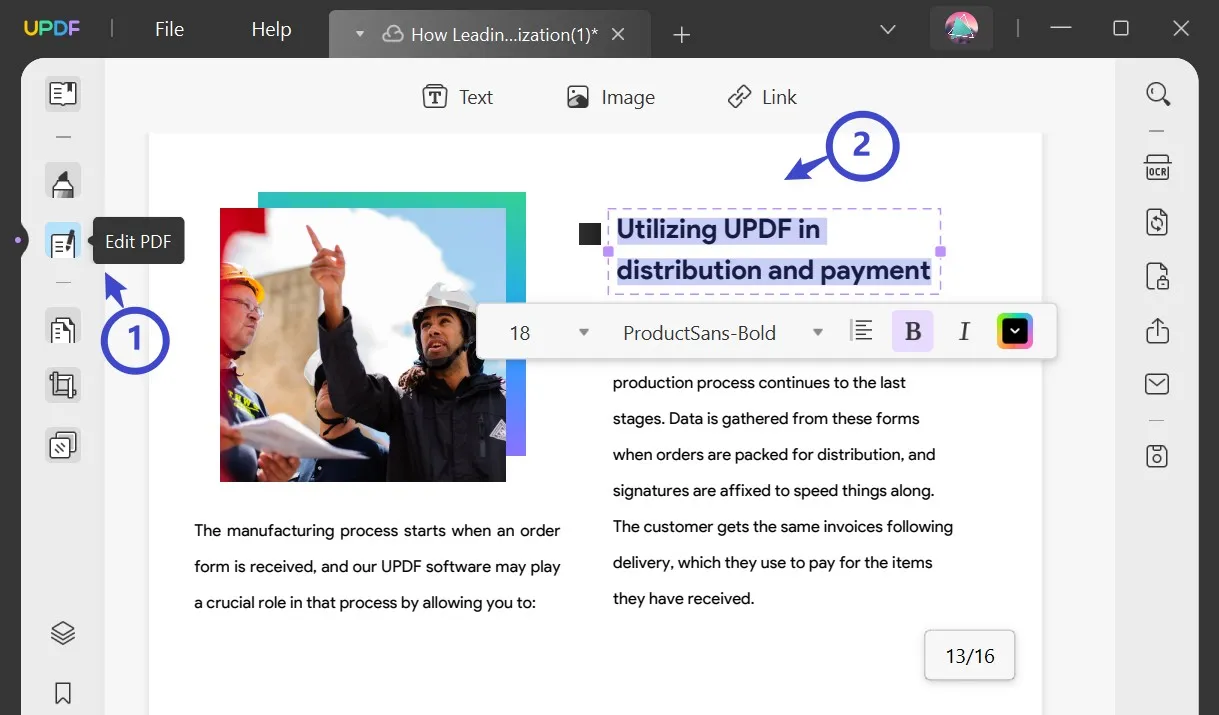
Po zakończeniu przejdź do zakładki „Plik” w lewym górnym rogu ekranu i naciśnij ją. Następnie wybierz opcję „Zapisz jako” z menu rozwijanego i zapisz plik w wymaganej lokalizacji.
Narzędzie AI nie tylko pomoże Ci przepisać pliki PDF, ale także przetłumaczyć dokument PDF, napisać nową i wysokiej jakości treść, wyjaśnić terminy lub podsumować treść. Nie wahaj się pobrać go i wypróbować teraz! Jeśli podoba Ci się UPDF z AI i chcesz uaktualnić do wersji pro, możesz kupić go w bardzo niskiej cenie, klikając tutaj .
Windows • macOS • iOS • Android 100% bezpieczne
Samouczek wideo na temat przepisywania plików PDF w systemie Windows
Należy pamiętać, że treść wygenerowana przez narzędzie AI wymaga interwencji człowieka, aby fakty i liczby były dokładne. Ponadto nadal może być konieczne usunięcie sekcji w celu przepisania plików PDF, czego AI nie mogła zrobić.
Przeczytaj także : Top 5 AI Essay Graders (łatwe i szybkie)
Część 2. Jak przepisać zeskanowany plik PDF w systemie Windows i Mac?
Cóż, mówiąc prosto, tak, możesz przepisać zeskanowany plik PDF bez żadnych problemów. Ale aby to zrobić, konieczne jest użycie narzędzia OCR w programie do przepisywania plików PDF, takim jak UPDF, aby przekonwertować zeskanowany plik PDF na format możliwy do przeszukiwania i edycji .
Ta technologia OCR (optyczne rozpoznawanie znaków) umożliwia ekstrakcję tekstu ze skanowanych obrazów, umożliwiając przekształcenie zeskanowanego pliku PDF w dokument z tekstem, który można wybrać i edytować. Wykorzystanie OCR w narzędziu UPDF umożliwia kompleksowe przepisanie zeskanowanych plików PDF. Zapoznaj się z prostymi krokami podanymi poniżej, aby użyć funkcji OCR:
Krok 1: Importuj zeskanowane pliki PDF
Po otwarciu narzędzia UPDF dotknij opcji „Otwórz plik” i zaimportuj zeskanowany plik PDF. Przesuń kursor na prawy pasek narzędzi i kliknij przycisk „Rozpoznaj tekst za pomocą OCR”. Najpierw jednak musisz pobrać funkcję OCR, zanim będziesz mógł jej użyć.

Krok 2: Całkowite dostosowanie układu
Po kilku minutach uda Ci się zintegrować funkcję OCR z narzędziem UPDF. Powinieneś wybrać typ „PDF z możliwością wyszukiwania”. Ponadto możesz wybrać różne opcje „Układu” z menu rozwijanego. Ponadto możesz stuknąć ikonę „Koła zębatego” obok, aby jeszcze bardziej ulepszyć układ.

Ponadto możesz ustawić żądany „Język”, „Rozdzielczość obrazu” i „Zakres stron” oraz wybrać strony w formatach nieparzystych lub parzystych. Po zakończeniu naciśnij przycisk „Wykonaj OCR”, aby rozpocząć proces OCR. Po tym będziesz musiał zapisać plik na swoim urządzeniu.
Krok 3: Edytuj i przepisz plik PDF
Po zakończeniu OCR edytowalny plik PDF otworzy się automatycznie w UPDF. Kliknij opcję „Edytuj PDF” na pasku narzędzi po lewej stronie i kliknij dwukrotnie wymagany tekst. Wybierz i skopiuj całą zawartość, którą chcesz przepisać. Teraz przejdź do „UPDF AI” w prawym rogu, kliknij „Czat”, wpisz „Przepisz zawartość:”, wklej skopiowaną zawartość z pliku PDF, a następnie kliknij ikonę „Wyślij”, UPDF AI pomoże przepisać całą zawartość. Jeśli jest to potrzebne, możesz skopiować przepisaną zawartość, przejść do „Edytuj PDF”, kliknąć dwukrotnie i wybrać zawartość, którą chcesz zastąpić, i wkleić przepisaną zawartość do pliku PDF. Teraz pomyślnie przepisujesz zeskanowany plik PDF.
Następnie przejdź do zakładki „Plik” i kliknij opcję „Zapisz”, aby nadpisać plik, który już zapisałeś.
Jeśli nadal nie masz pliku UPDF na swoim komputerze, kliknij poniższy przycisk, aby rozpocząć przepisywanie pliku PDF.
Windows • macOS • iOS • Android 100% bezpieczne
Przeczytaj także : 5 najlepszych narzędzi do tworzenia plików PDF AI
Część 3. Jak przepisać PDF online za pomocą 4 narzędzi AI
Jeśli nie chcesz pobierać oprogramowania na swój komputer, możesz użyć licznych narzędzi online opartych na sztucznej inteligencji, aby przepisać pliki PDF. Narzędzia te wykorzystują zaawansowane algorytmy do analizy treści i generowania nowych, unikalnych wersji, zachowując jednocześnie oryginalne znaczenie. Poznaj trzy najlepsze narzędzia online oparte na sztucznej inteligencji poniżej:
1. Asystent AI online UPDF
Asystent AI UPDF może również działać online. I może pomóc Ci łatwo przepisywać pliki PDF. Poza tym Asystent AI UPDF może rozmawiać z Image, aby odpowiedzieć na wszelkie pytania związane z obrazami, w tym wyodrębniać tekst z obrazów, definiować obraz, rozwiązywać pytania matematyczne i nie tylko. Ponadto, jeśli lepiej rozumiesz swój plik PDF, możesz przekonwertować PDF na mapę myśli. Aby użyć Asystenta AI online UPDF do przepisywania plików PDF, możesz kliknąć poniższy przycisk, aby odwiedzić oprogramowanie, a następnie postępować zgodnie z poniższym przewodnikiem, aby przepisywać pliki PDF online.
Krok 1. Utwórz konto lub zaloguj się na swoje konto po kliknięciu przycisku powyżej. Teraz w nowym interfejsie kliknij „Prześlij plik”, aby przesłać plik PDF do updf.ai. Następnie kliknij „Rozpocznij”.
Krok 2. Teraz zaznacz zawartość w pliku PDF i przytrzymaj „Ctrl+C”, aby skopiować zawartość. Wpisz monit „Proszę pomóc mi przepisać zawartość: [Wklej zawartość tutaj]”. Naciśnij Enter, a otrzymasz potrzebną zawartość.
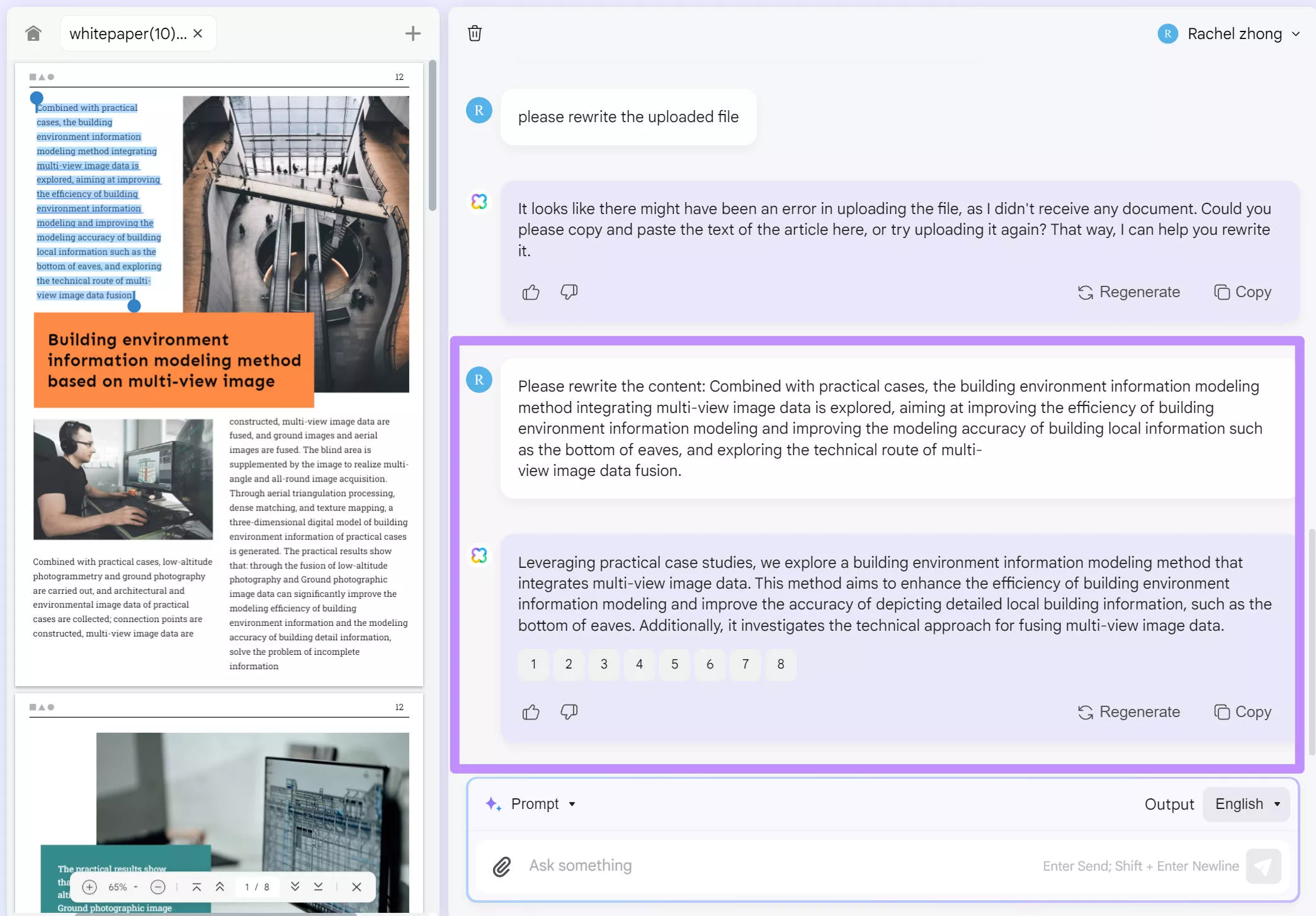
2. Fraza
Frase, wyjątkowa platforma do pisania AI, służy jako prawdziwa elektrownia dla wszystkich Twoich potrzeb przepisywania plików PDF online za darmo. Nie tylko wzmacnia Cię dzięki swoim niezwykłym możliwościom AI, ale także działa z wieloma innymi funkcjami.
Dzięki Frase możesz doświadczyć usprawnionego przepływu pracy podczas pisania. Ponadto optymalizuje zawartość PDF i nawet zapewnia kompleksową analizę w celu śledzenia wydajności. Wykonaj poniższe kroki, aby szybko przeformułować swoje pliki PDF za pomocą Frase:
- Krok 1: Przejdź do przeglądarki swojego urządzenia i otwórz witrynę Frase'a do parafrazowania. Przewiń w dół, aby znaleźć pole „Akapit”. Tutaj wpisz dowolny tekst, który chcesz przepisać.
- Krok 2: Następnie wybierz „Ton”, w którym chcesz przepisać swoją treść. Wpisz dowolny ton, taki jak profesjonalny, SEO, dobrze napisany lub swobodny. Następnie możesz przesunąć pasek „Kreatywność” w skali od 1 do 5, aby nadać swojej przepisanej treści bardziej lub mniej kreatywny charakter.
- Krok 3: Następnie naciśnij przycisk „Generuj”. Rozpocznie to również przepisywanie treści i szybko wygeneruje wynik. Teraz możesz skopiować wyniki lub nacisnąć przycisk „Wczytaj więcej”, aby wygenerować inną przeformułowaną treść.
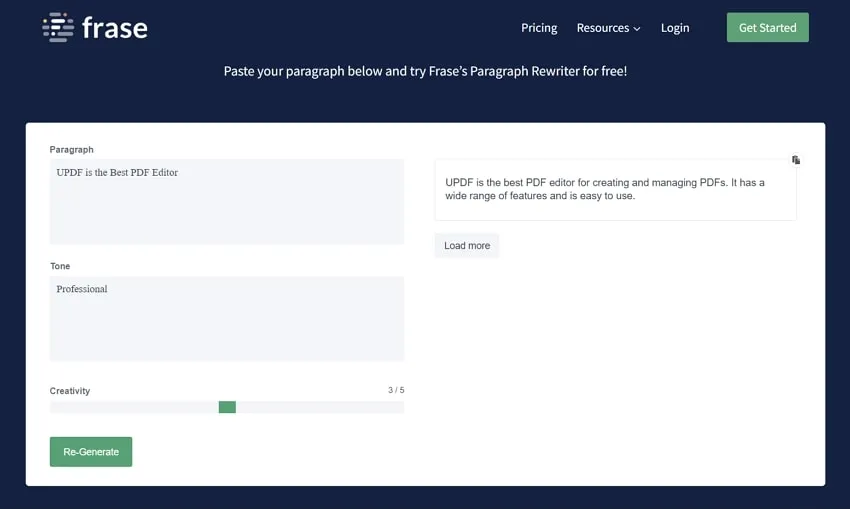
3.WordAi
WordAi to najwyższej klasy narzędzie do pisania plików PDF bez konieczności pisania, które zapewnia wyjątkową jakość treści dla ludzi. Ponadto WordAi to doskonały wybór ze względu na zaawansowane możliwości AI. Ponadto to narzędzie wykracza poza podstawowe przepisywanie i rozumienie kontekstu słów, pojęć i idei, aby uzyskać niesamowite rezultaty.
Niezależnie od tego, czy jesteś autorem, studentem czy profesjonalistą, WordAi może wznieść Twoją treść na nowe wyżyny. Wykonaj poniższe kroki, aby skutecznie przepisać treść plików PDF za pomocą tego narzędzia:
- Krok 1: Aby użyć tego internetowego narzędzia AI, musisz się „Zalogować” za pomocą swoich danych uwierzytelniających. Po zalogowaniu przejdź do sekcji autora tekstu AI i wpisz swój tekst w polu, możesz dostosować tekst lub ustawić go jako punkty wypunktowane, jeśli to konieczne.
- Krok 2: Poniżej zobaczysz opcję „Liczba przeróbek”, którą możesz wybrać, aby wygenerować określoną liczbę wyników. Możesz również ustawić swoją treść jako „Konserwatywną”, „Regularną” lub „Bardziej Akwariową” i kliknąć przycisk „Przerób”, aby narzędzie rozpoczęło przepisywanie. Po otrzymaniu wyniku możesz go skopiować, zapisać na swoim urządzeniu lub pobrać, aby zachować format.
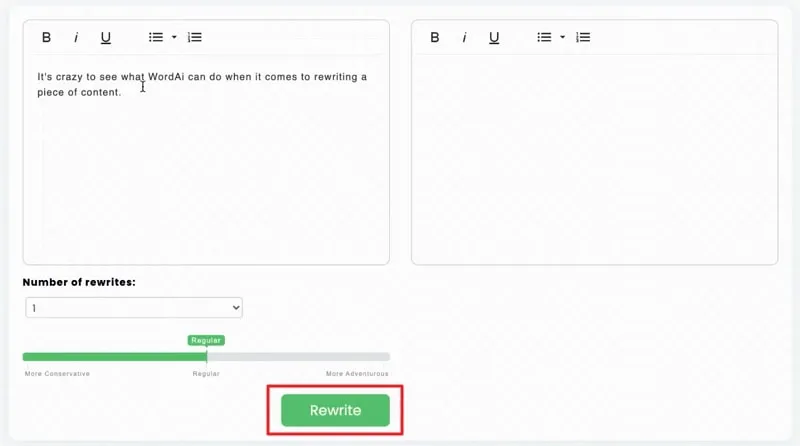
4. Scribbr
Scribbr pozwala Ci odblokować moc algorytmów AI, aby bez wysiłku przepisywać pliki PDF, parafrazować i przepisywać dokumenty. Niezależnie od tego, czy pracujesz nad artykułami, esejami czy jakimkolwiek innym tekstem, to innowacyjne narzędzie pozwala Ci wyrażać pomysły własnymi słowami, zachowując jednocześnie oryginalne znaczenie.
Dzięki Scribbr Twoja treść PDF jest całkowicie przepisana i wolna od wykrywania AI. Zapoznaj się z poniższymi krokami, aby uzyskać pożądane przeformułowane wyniki:
- Krok 1: Otwórz przeglądarkę internetową i przejdź do narzędzia do parafrazowania Scribbr, aby skorzystać z bezpłatnego parafrazowania. W polu parafrazowania wybierz „Tryby”, aby uzyskać pożądane rezultaty. Możesz wybrać „Standard” lub „Fluency”, w zależności od charakteru swoich wymagań.
- Krok 2: Ponadto możesz również wybrać poziom „Synonimów” dla treści. Wklej swoją treść, a następnie naciśnij przycisk „Parafraza”. Ponadto prześlij lub przeciągnij i upuść treść, aby ją przepisać. Po wygenerowaniu wyniku możesz go skopiować lub pobrać, aby wkleić go do pliku PDF jako przepisaną treść.
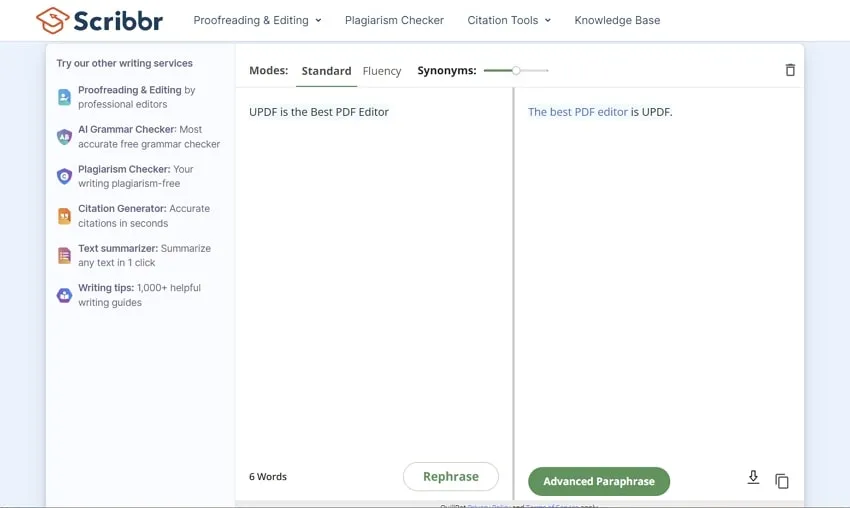
Przeczytaj także: 5 najpotężniejszych edytorów PDF opartych na sztucznej inteligencji
Część 4. Często zadawane pytania dotyczące przepisywania plików PDF za pomocą narzędzi AI
Czy ChatGPT potrafi przepisywać pliki PDF?
Tak, możesz łatwo polecić ChatGPT w przypadku jakichkolwiek zapytań lub poprosić o całkowite przepisanie lub korektę dokumentów PDF . Może to również pomóc w uzyskaniu wyjaśnień dotyczących terminów znalezionych w plikach PDF i uzyskaniu zwięzłych podsumowań wszelkich treści tekstowych zawartych w plikach PDF. Jednak najpierw musisz skopiować tekst z pliku PDF , a następnie wkleić go do ChatGPT i poprosić o przepisanie. Jest to trochę skomplikowane.
Ponadto, dla Twojej wygody, UPDF zintegruje funkcję ChatGPT w czerwcu, aby pomóc Ci wykonać wszystkie zadania związane z PDF-ami w jednym miejscu. Będzie wiele typów zadań, które możesz wykonać za pomocą tego narzędzia, takich jak tłumaczenie plików PDF, podsumowywanie zawartości PDF , przepisywanie, pisanie unikalnej zawartości i poprawianie błędów gramatycznych.
Jak przepisywać pliki PDF za pomocą ChatGPT?
- Krok 1. Otwórz plik PDF w czytniku PDF, np. UPDF. (Jeśli plik PDF nie nadaje się do edycji lub przeszukiwania, przekonwertuj go za pomocą narzędzia OCR.)
- Krok 2. Następnie skopiuj i wklej zawartość do okna czatu ChatGPT.
- Krok 3. Wprowadź polecenie, aby narzędzie przepisało treść, i naciśnij klawisz „Enter” na klawiaturze.
Ale nie martwcie się, ten długi proces wkrótce się zakończy, ponieważ UPDF zamierza w czerwcu zintegrować funkcje ChatGPT ze swoim narzędziem PDF, aby wszystkie funkcje można było wykonywać jednym kliknięciem.
Jak przepisać plik PDF bez programu Adobe Acrobat?
Możesz użyć narzędzia UPDF, aby przepisać zawartość swoich plików. To narzędzie pomaga Ci wprowadzać zmiany w tekście ręcznie i zmieniać format czytnika, aby najlepiej odpowiadał Twoim potrzebom. To narzędzie jest szybsze, bardziej przyjazne dla użytkownika i bardziej opłacalne w porównaniu z Adobe Acrobat. Sprawdź bardziej szczegółowe porównanie między UPDF i Adobe Acrobat .
Wniosek
Podsumowując, korzystanie z narzędzi AI do przepisywania plików PDF online stało się niezwykle dostępne i wygodne. Dzięki wykorzystaniu zaawansowanych algorytmów AI można bez wysiłku modyfikować i aktualizować dokumenty PDF bez potrzeby korzystania ze złożonego oprogramowania lub wiedzy technicznej.
Ponadto UPDF wyróżnia się jako znakomite oprogramowanie do modyfikowania plików PDF. Oferuje użytkownikom wysoce intuicyjny interfejs i szeroki wachlarz funkcjonalności, które skutecznie zwiększają produktywność i upraszczają zadanie zarządzania dokumentami. Za pomocą poniższego przycisku możesz łatwo pobrać UPDF i wypróbować wszystkie jego funkcje! A jeśli chcesz korzystać tylko z wersji online, możesz kliknąć tutaj .
Windows • macOS • iOS • Android 100% bezpieczne
 UPDF
UPDF
 UPDF na Windows
UPDF na Windows UPDF na Mac
UPDF na Mac UPDF na iPhone/iPad
UPDF na iPhone/iPad UPDF na Android
UPDF na Android UPDF AI Online
UPDF AI Online UPDF Sign
UPDF Sign Odczyt PDF
Odczyt PDF Adnotacje PDF
Adnotacje PDF Edycja PDF
Edycja PDF Konwersja PDF
Konwersja PDF Tworzenie PDF
Tworzenie PDF Kompresja PDF
Kompresja PDF Organizacja PDF
Organizacja PDF Scalanie PDF
Scalanie PDF Dzielenie PDF
Dzielenie PDF Kadrowanie PDF
Kadrowanie PDF Usuwanie stron PDF
Usuwanie stron PDF Obracanie PDF
Obracanie PDF Podpisywanie PDF
Podpisywanie PDF Formularze PDF
Formularze PDF Porównywanie PDF
Porównywanie PDF Ochrona PDF
Ochrona PDF Drukowanie PDF
Drukowanie PDF Przetwarzanie wsadowe
Przetwarzanie wsadowe OCR
OCR UPDF Cloud
UPDF Cloud O UPDF AI
O UPDF AI Rozwiązania UPDF AI
Rozwiązania UPDF AI Podręcznik użytkownika AI
Podręcznik użytkownika AI FAQ dotyczące UPDF AI
FAQ dotyczące UPDF AI Podsumowanie PDF
Podsumowanie PDF Tłumaczenie PDF
Tłumaczenie PDF Wyjaśnianie PDF
Wyjaśnianie PDF Czat z PDF
Czat z PDF Czat z obrazem
Czat z obrazem PDF na mapę myśli
PDF na mapę myśli Czat z AI
Czat z AI Przewodnik użytkownika
Przewodnik użytkownika Specyfikacja techniczna
Specyfikacja techniczna Aktualizacje
Aktualizacje FAQs
FAQs Sztuczki UPDF
Sztuczki UPDF Blog
Blog Aktualności
Aktualności Opinie o UPDF
Opinie o UPDF Pobierz
Pobierz Skontaktuj się z nami
Skontaktuj się z nami









